【クラウド出勤簿DMENの使い方 ~事業場管理編1】
1.概要
クラウド出勤簿DMENには企業管理者や従業員自身が利用できる管理サービスがWEBサービスとして提供されています。
企業管理は全社管理と事業場管理の二層に分かれています。
事業場管理用のサービスとしては以下の機能が実装されています。
- 事業場設置用QRコード出力
- 月次出退勤履歴
- 出勤者状況
- 事業場情報更新/変更
- 休暇/休出申請承認
- 打刻もれ修正申請承認
- 月次出退勤申告承認
以上の管理機能につき、順を追って解説してゆきます。
「クラウド出勤簿DMENの使い方 ~事業場管理編1」としては「1.事業場設置用QRコード出力」と「4.事業場情報更新/変更」を解説します
2.事業場用管理サービスへの入り方
クラウド出面管理DMEN 「フロントページ」から企業コードと企業パスワードを使ってログインします。
企業パスワードは従業員には公開されているはずです。不明な場合は企業管理者にお問合せください。
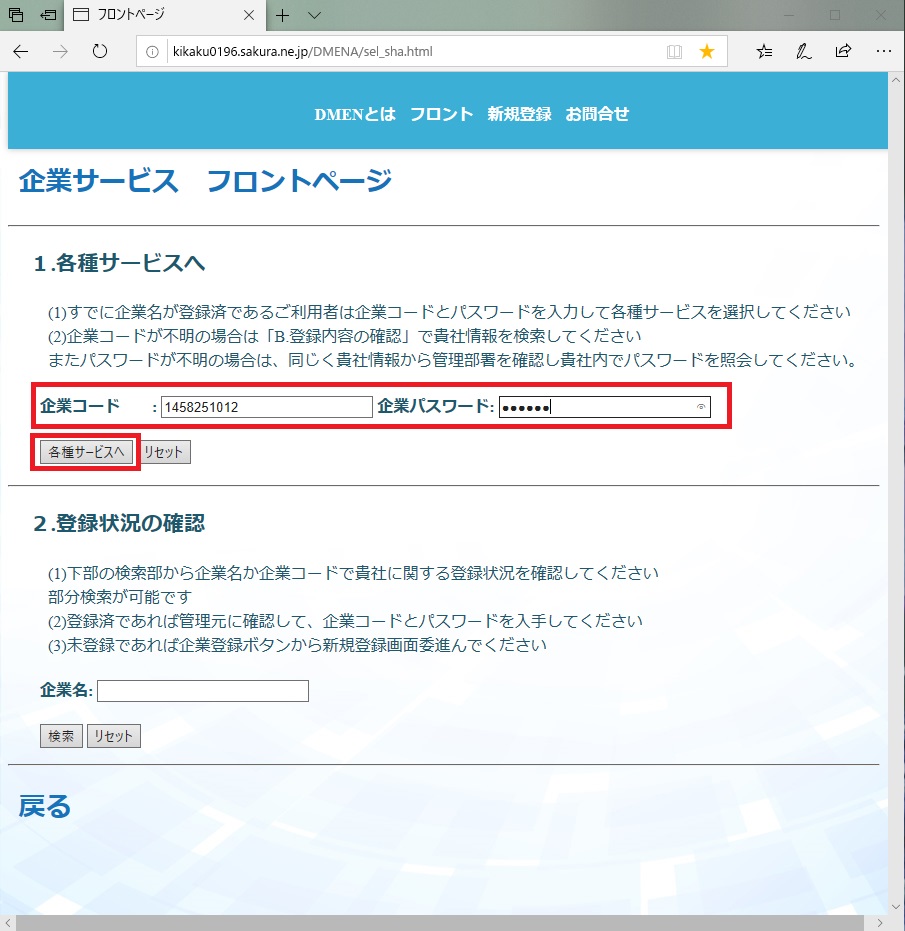
企業用サービスメニュー に遷移します。
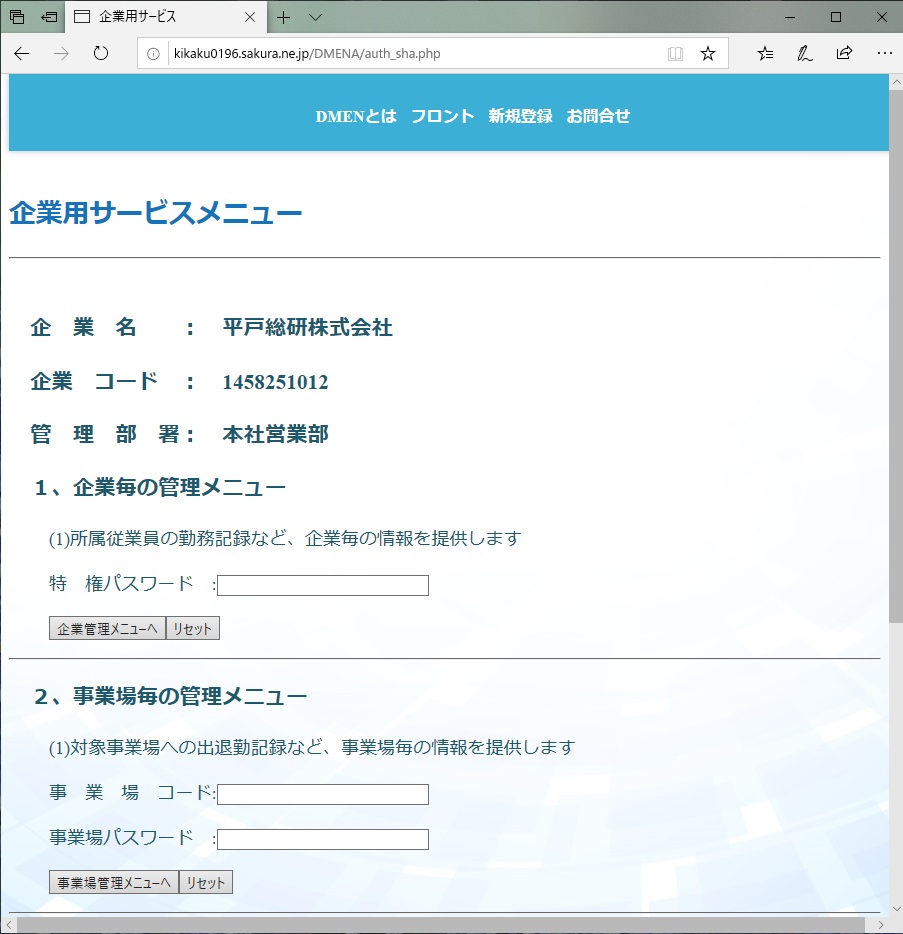
少し下に移動して「2、事業場毎の管理メニュー」から各種サービスを利用します。
「2、事業場毎の管理メニュー」には事業場コードと事業場パスワードを利用してログインします。
事業場コードは全社管理メニューで新規事業場登録を行った際に発行され、関係者に周知されています。
同じく事業場パスワードも新規事業場登録の際に発行されますが、登録後は事業場管理者の権限で変更可能です。
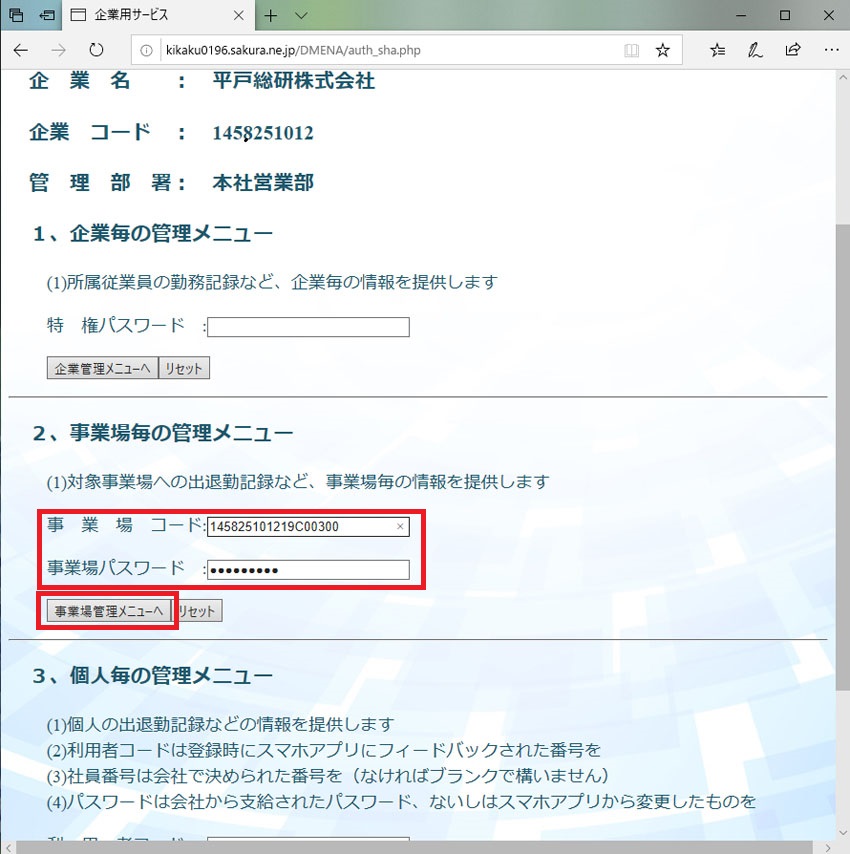
ログインに成功すると事業場用管理メニューに遷移します。
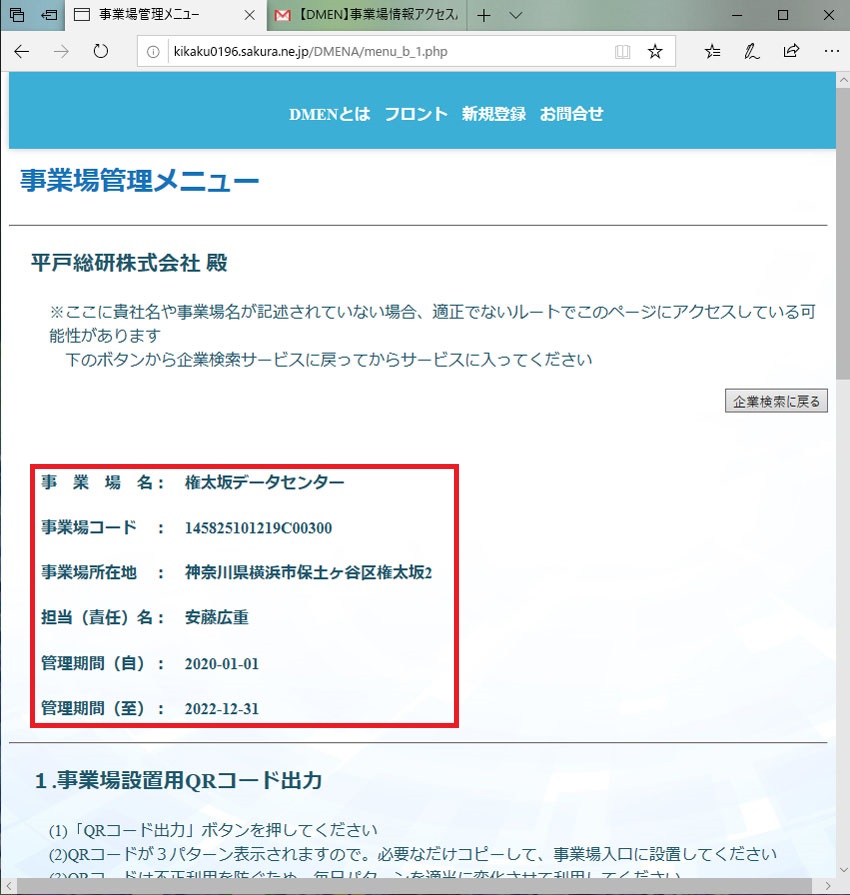
3.事業場QRコードの発行
QRコードの発行は「1.事業場設置用QRコード出力」にある「QRコード出力」ボタンを押します。
操作はこれだけです。
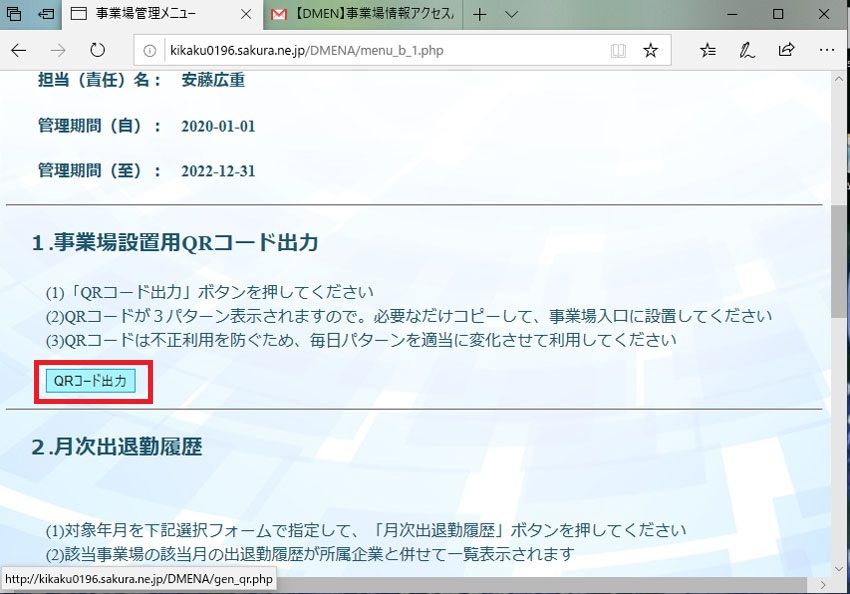
登録された工事情報が盛り込まれたQRコードが表示されますので、これを印刷して事業場入口や訪問/出張先に掲示します。
これをスマートフォンアプリ「QRタイムカード」で撮像して打刻するだけで、利用者の勤務情報がクラウドに登録されます。
4.事業場情報の更新
事業場情報の更新/変更は「事業場毎の管理メニュー」にある「4.事業場情報更新/変更」から行います。
「事業場情報変更」ボタンを押します。
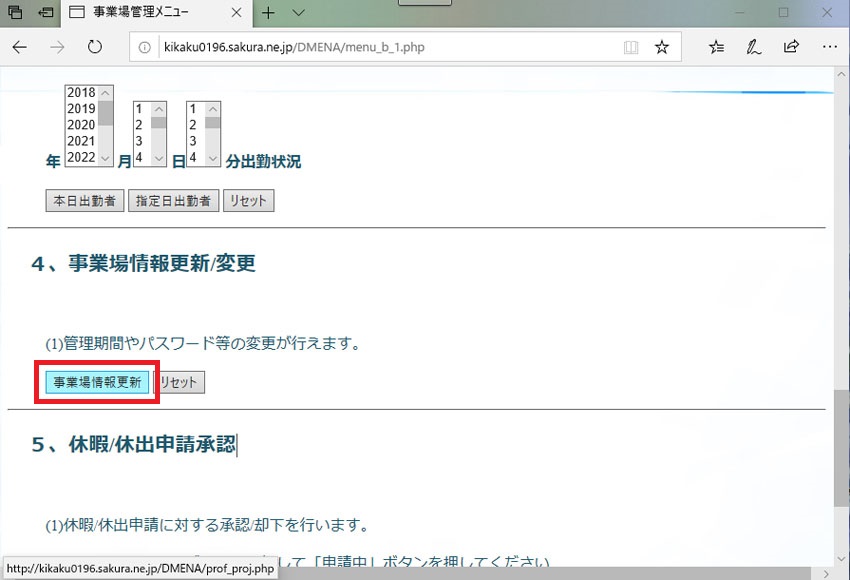
「事業場情報更新」ページに遷移します。
ここに既存の登録情報が表示されます。変更可能な情報はテキストボックスにはいった状態で表示されますので、変更が必要な項目はそれを上書きしてください。
そして「登録」ボタンを押します。
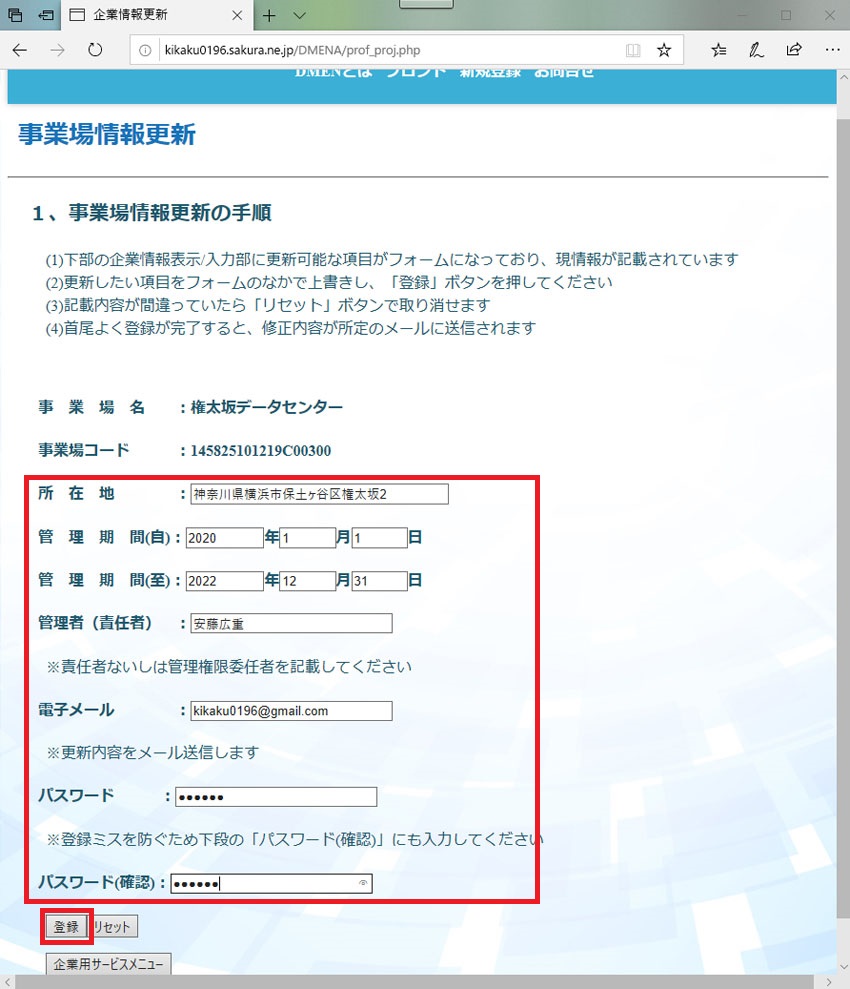
変更が完了すると管理者(責任者)あてにメール通知が入ります。
以上で事業場情報の更新/変更は完了です。
5.おわりに
DMENで発行した事業場QRコードは職場の入り口に掲示してください。
スクリーンショット等で社外に持ち出して打刻するなどの不正対策としてDMENでは2つの機能を実装しています。
- QRコードは3パターン作成されます。それをランダムに掲示することで、パターンを知らない利用者が社外からスクリーンショットを打刻しても正規パターンとの差異がでて不正が明らかになります
- GPS機能を実装しています。打刻時にはGPS情報も併せてクラウドに登録されますので、不正な場所で操作を行った際にはその旨管理側で把握ができます。

ここまでの機能がサポートされた勤怠管理システムが無料で利用できます。
クラウド出勤簿DMENについての詳細とご利用はこちらから。


